昨天发布的windows10正式版系统自带了邮件应用服务,我们可以设置各种邮箱,使用起来会非常的快捷方便。现在小编就来教教大家如何设置邮件。

首先我们来打开邮件应用,有两种打开方式。
方式1:点击开始菜单,在开始菜单的列表中打开。
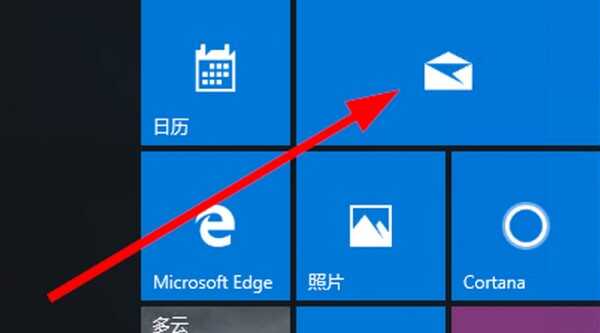
方式2: 点击开始菜单,找到“所有应用”,再点击“邮件”选项。
如果你是第一次使用邮件服务的话,则需要添加一个帐户。
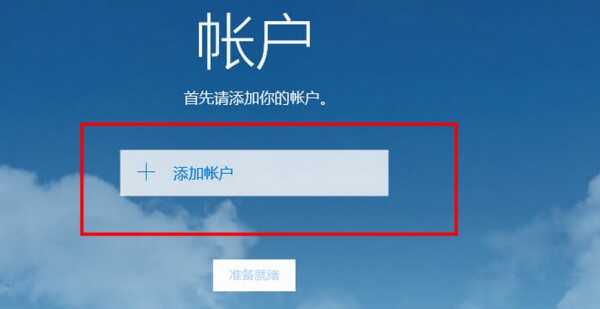
接下来选择帐户的类型:
如果你用的是Microsoft帐户,则点击第一个outlook.com。
如果你用的是企业帐户,则可以点击Exchange。
如果你用的是gamil,则点击Google。
如果你用的是apple,则点击iCloud。
如果你用的是qq,163等国内的邮箱,一般点击其他账户(Pop,IMAP)。
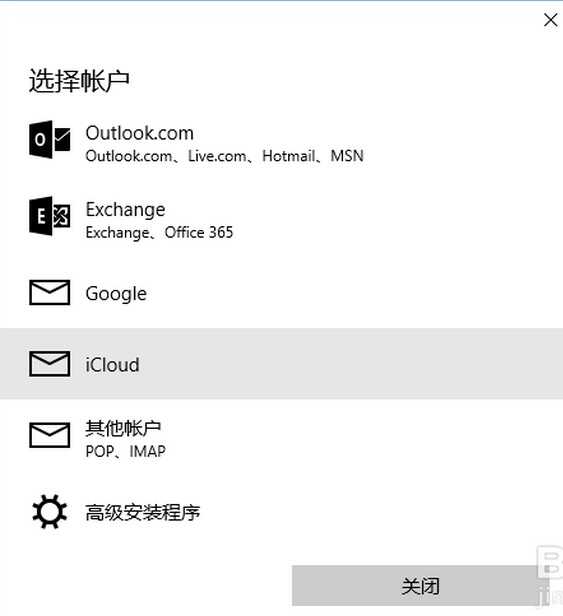
这里我们以Microsoft帐户的outlook为例,输入Microsoft帐户的帐号和密码。
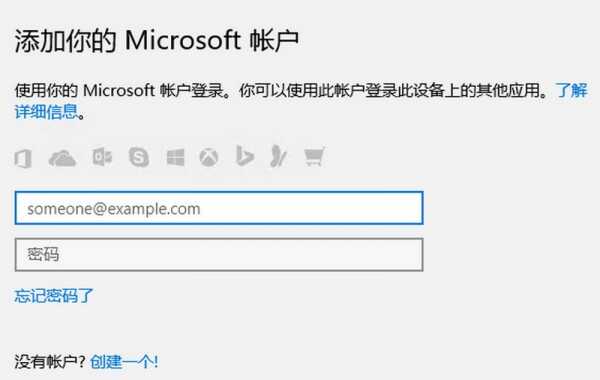
因为系统登陆可以用到Microsoft帐户,被检测到是outlook类型则会提示是否下次使用这个帐号登录win10,并且同步帐号相关的信息。如果你不想这么做,只想把输入的帐号用于邮件,则点击“只登录次应用”。
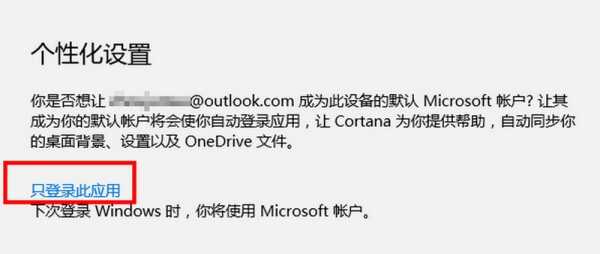
等待一段时间之后,会提示你账户设置成功。
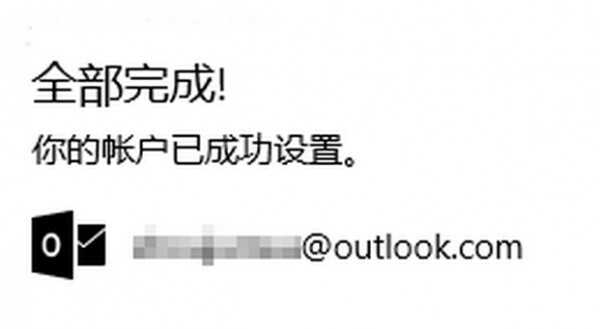
可以进入邮箱查看邮件了,点击界面左上角的菜单图标,我们就可以查看到更多的操作。
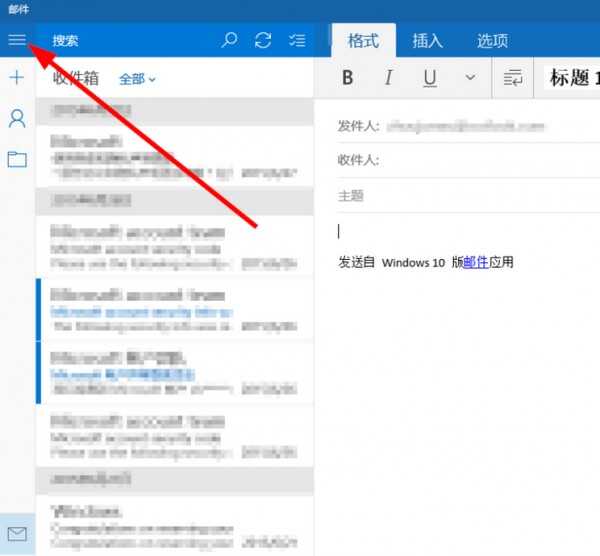
在菜单中我们可以选择:写新邮件、查看邮箱文件夹、邮箱设置、日历等等功能操作。
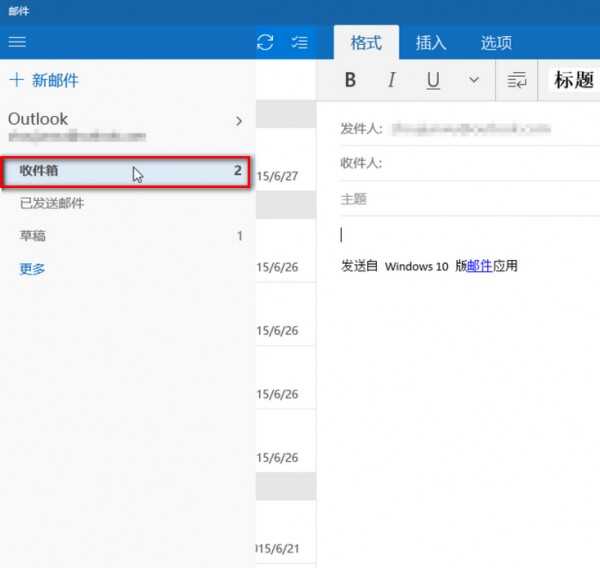 ‍
‍








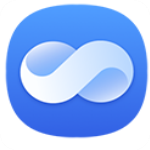 DoYourClonev2.6官方版
DoYourClonev2.6官方版
 网维助手 V2.0.1 官方版
网维助手 V2.0.1 官方版
 迷你派采集器(Chrome网页采集器插件)v1.0.35免费版
迷你派采集器(Chrome网页采集器插件)v1.0.35免费版
 传承家谱软件下载客户端(永久免费)
传承家谱软件下载客户端(永久免费)
 福昕高级PDF编辑器专业版2024绿色精简版 V2024.2.0.25138 免费版
福昕高级PDF编辑器专业版2024绿色精简版 V2024.2.0.25138 免费版
 Database Tour Pro(数据库编辑工具)v9.5.4.31最新免费版
Database Tour Pro(数据库编辑工具)v9.5.4.31最新免费版
 T20天正电气V9.0过期补丁 32位/64位 绿色免费版
T20天正电气V9.0过期补丁 32位/64位 绿色免费版
 帝国守卫战电脑版 v1.4.8 附安装教程
帝国守卫战电脑版 v1.4.8 附安装教程